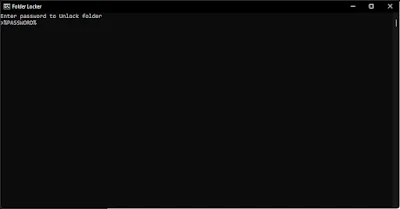|
| Mengunci Folder Tanpa Aplikasi di Windows 10 |
Mengunci Folder Menggunakan Kode Notepad
Mtalkblog - - File atau berkas dalam komputer merupakan data digital yang hanya dapat diakses oleh komputer atau pun perangkat digital lainya, sudah menjadi kebiasaan kita untuk menyortir setiap file yang kita miliki dalam satu folder khusus.Dalam jaringan lokal (LAN) file/folder dapat dishare melalui jaringan yang sama sehingga setiap orang yang ada dalam jaringan tersebut dapat mengaksesnya. Maka dari itu salah satu cara mengamankan file/Folder tersebut adalah dengan cara mengenkripsi-Nya (mengunci).
Baca Juga: Memulihkan file yang di komputer
Berikut salah satu cara mengenkripsi folder agar dapat dibuka sesuai password yang kita gunakan. Hal pertama yang perlu disediakan adalah kode enkripsi dan file yang akan dienkripsi.
Script Enkripsi Folder
Sebelum Eksekusi Perhatikan Sorotan Di Kode Untuk Menyesuaikan Password Dan Nama Folder:
Oren: Untuk merubah nama folder "Locker".
Biru: Untuk merubah password.
Baca Juga: Menyesuaikan Windows Notepad kamu
1.Copy dan Paste Text di atas kedalam Notepad 📝
 |
2. Kemudian simpan dengan format file (bat) atau dengan merubah nama file yang awalnya berekstensi (txt) diganti menjadi (bat).
3. Jika telah tersimpan dalam format (bat) selanjutnya coba buka file (bat) tersebut dan akan muncul folder baru “Locker”.
4. Selanjutnya pindahkan file yang ingin dienkripsi, contoh file “DATA”
5. Setelah berhasil dipindahkan klik file “kode Enkripsi.Bat” lagi dan kemudian akan muncul dialog box seperti di bawah. Silahkan Pilih Y untuk mengkonfirmasi agar file tersembunyi.
6. Jika berhasil maka folder akan tersembunyi, Untuk mengakses file nya kembali cukup double klik file “kode Enkripsi.Bat” dan masukan password.